Cara menginstal mediawiki di centos 7

- 3896
- 710
- John Ratke
Jika Anda ingin membangun situs web wiki Anda sendiri, Anda dapat dengan mudah melakukannya dengan menggunakannya MediaWiki - Aplikasi OpenSource PHP, yang awalnya dibuat untuk Wikipedia. Fungsinya dapat dengan mudah diperluas berkat ekstensi pihak ketiga yang dikembangkan untuk aplikasi ini.
Di artikel ini kita akan meninjau cara menginstal MediaWiki pada Centos 7 dengan LAMPU (Linux, Apache, MySQL dan PHP) Tumpukan.
Memasang tumpukan lampu di Centos 7
1. Pertama, Anda perlu mengaktifkan Epel Dan remi repositori untuk menginstal LAMPU Tumpuk dengan yang terbaru PHP 7.X Versi: kapan.
# yum -y instal http: // rpms.Remirepo.Net/Enterprise/Remi-Release-7.RPM # YUM Instal Epel-Release
2. Selanjutnya, kami akan menggunakan php7.3, Kami perlu menonaktifkan pemasangan php5.4 untuk memasang php7.3 dari remi Repositori seperti yang ditunjukkan.
# yum-config-manager-remi-php54 # yum-config-manager-remi-php73
3. Sekarang kita dapat melanjutkan pemasangan Apache, Mariadb Dan Php dengan ekstensi yang diperlukan diperlukan untuk berjalan MediaWiki - Untuk kinerja yang lebih baik, Anda juga dapat menginstal xcache…
# yum -y instal httpd # yum -y instal mariadb-server mariadb-client # yum instal php php-mysql php-pdo php-gd php-mbstring php-xml php-intl texlive
4. Mulai dan aktifkan layanan dengan:
# Systemctl Mulai httpd # systemctl Aktifkan httpd # systemctl start mariadb # systemctl aktifkan mariadb
5. Sekarang amankan Anda Mariadb instalasi dengan menjalankan:
# mysql_secure_installation
6. Untuk membuat perubahan aktif, Anda harus memulai kembali server web Apache:
# Systemctl restart httpd
Memasang Mediawiki di Centos 7
7. Langkah selanjutnya adalah mengunduh paket MediaWiki. Buka halaman unduhan MediaWiki dan unduh paket terbaru atau Anda dapat menggunakan perintah wget berikut.
# CD/var/www/html # wget https: // rilis.Wikimedia.org/mediawiki/1.32/Mediawiki-1.32.0.ter.GZ
8. Sekarang ekstrak isi arsip dengan perintah tar.
# tar xf mediawiki*.ter.GZ # MV Mediawiki-1.32.0/*/var/www/html/
9. Setelah itu kami akan membuat database untuk kami MediaWiki instalasi seperti yang ditunjukkan.
# mysql -u root -p
Pada prompt MySQL, jalankan perintah berikut untuk membuat database, membuat pengguna database dan memberikan hak istimewa pengguna pada database yang baru dibuat;
# Buat database media_wiki; # Buat pengguna 'media_wiki'@'localhost' yang diidentifikasi oleh 'mysecurePassword'; # Berikan semua hak istimewa di media_wiki.* ke 'media_wiki'@'localhost'; # berhenti;
10. Sekarang Anda dapat mengakses aplikasi Mediawiki dengan mencapai http: // ipaddress server Anda dan ikuti langkah -langkah instalasi.
Pertama, Anda dapat memilih pengaturan bahasa:
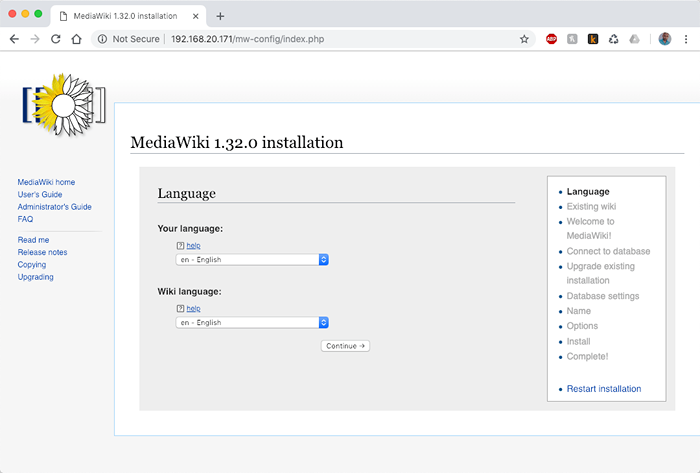 Pilih bahasa Mediawiki
Pilih bahasa Mediawiki 11. Selanjutnya, skrip akan menjalankan pemeriksaan lingkungan untuk memastikan bahwa semua persyaratan dipenuhi:
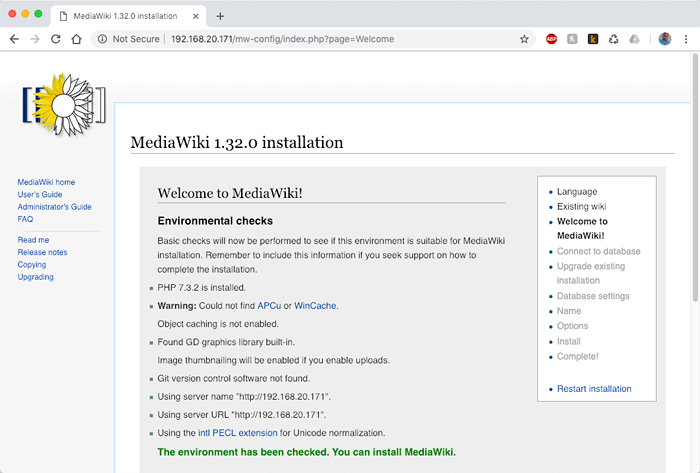 Periksa persyaratan MediaWiki
Periksa persyaratan MediaWiki 12. Jika Anda telah mengikuti langkah -langkah sejauh ini, cek harus baik -baik saja dan Anda dapat melanjutkan ke halaman berikutnya di mana Anda akan mengatur detail database. Untuk tujuan itu, gunakan database, pengguna, dan kata sandi yang telah Anda buat sebelumnya:
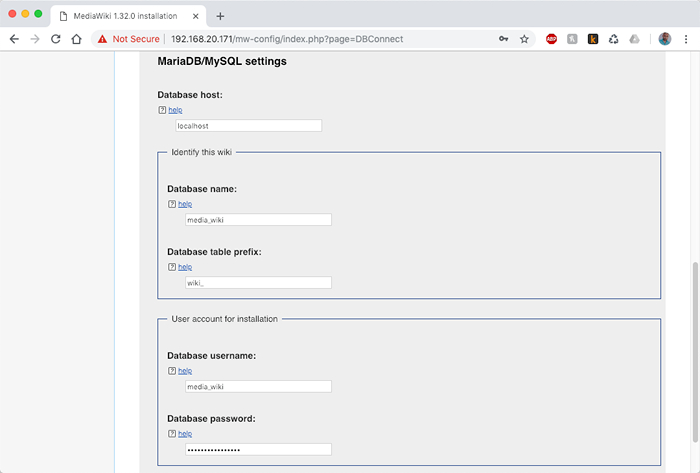 Pengaturan Pengaturan Basis Data MediaWiki
Pengaturan Pengaturan Basis Data MediaWiki 13. Di halaman berikutnya Anda dapat memilih mesin database - Innodb atau Myisam. Saya telah menggunakannya Innodb. Akhirnya Anda dapat memberi nama wiki Anda dan membuat nama pengguna dan kata sandi administratif dengan mengisi bidang yang diperlukan.
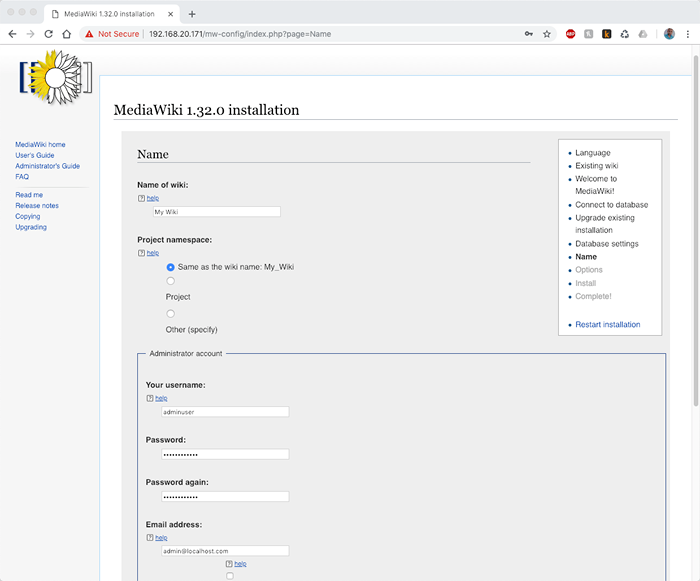 Setup akun admin mediawiki
Setup akun admin mediawiki 14. Setelah Anda mengisi detail klik melanjutkan. Di layar berikutnya, Anda dapat meninggalkan pengaturan default, kecuali jika Anda ingin melakukan perubahan khusus lainnya.
Saat Anda menyelesaikan langkah -langkah itu, Anda akan diberikan file yang dipanggil Pengaturan lokal.php. Anda harus menempatkan file itu di root direktori untuk wiki Anda. Atau Anda dapat menyalin konten file dan membuat file lagi. Jika Anda ingin menyalin file yang dapat Anda lakukan:
# scp /path-to /localsettings.PHP Remote-Server:/var/www/html/
15. Sekarang saat Anda mencoba mengakses http: // youripaddress Anda harus melihat MediaWiki yang baru diinstal:
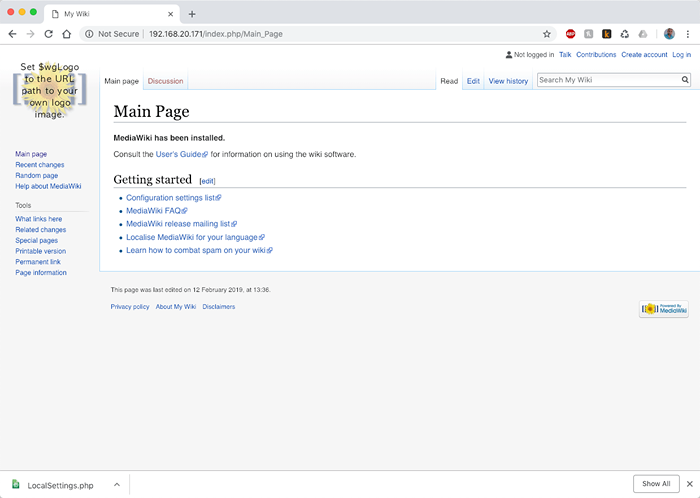 Halaman utama Mediawiki
Halaman utama Mediawiki Anda dapat mengotentikasi dengan pengguna admin Anda yang dibuat sebelumnya dan mulai mengedit instalasi MediaWiki Anda.
Kesimpulan
Anda sekarang memiliki milik Anda sendiri Wiki Halaman yang dapat Anda kelola dan edit halaman Anda. Untuk menggunakan sintaks yang benar, Anda dapat memeriksa dokumentasi MediaWiki.
- « Webinoly - Instal situs web WordPress yang dioptimalkan dengan SSL gratis
- Cara menginstal php 7.3 di Centos 7 »

